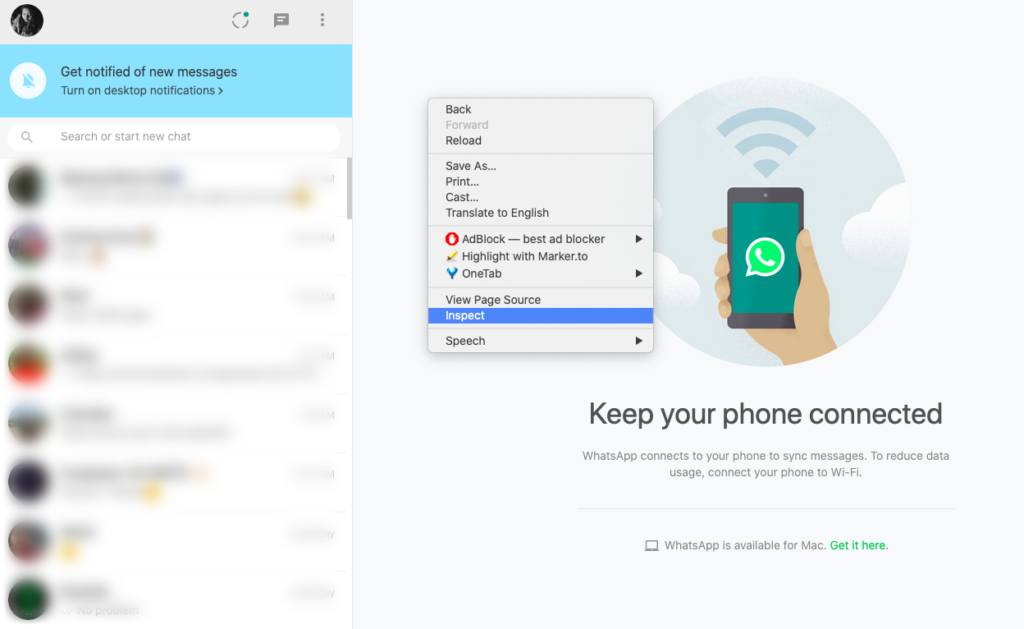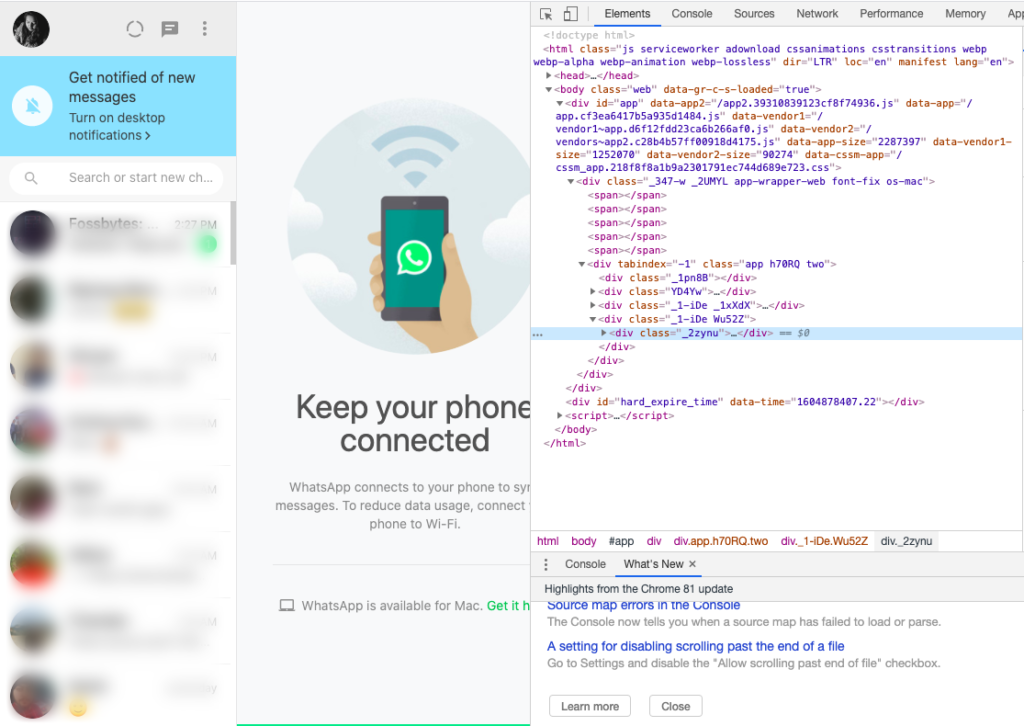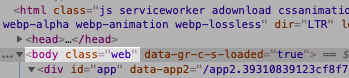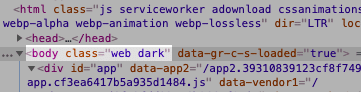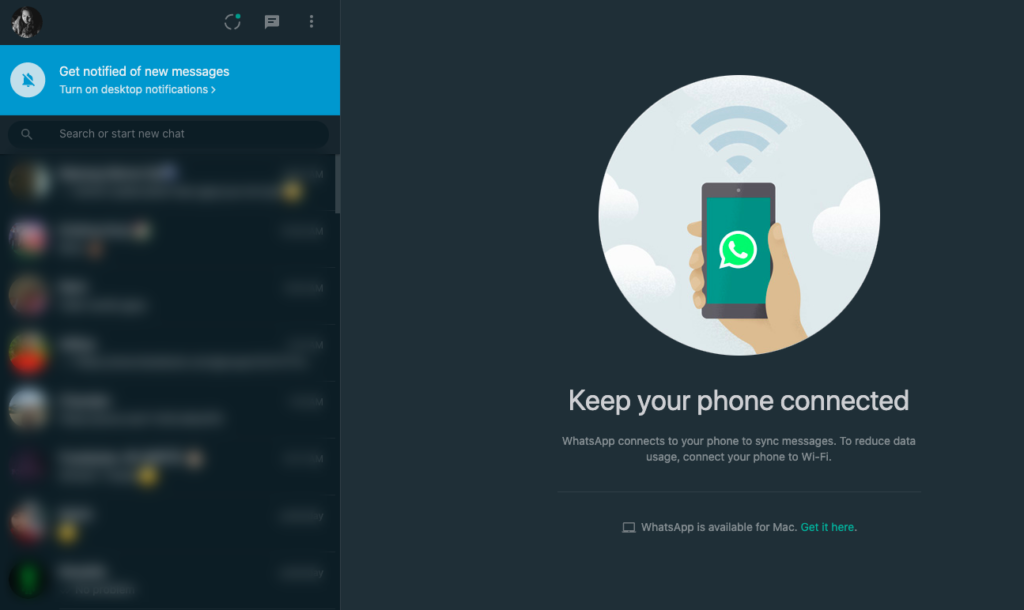Lähes jokainen sovellus ja ohjelma yrittää tarjota tumman ilmeen käyttöliittymälle, mutta WhatsApp on yleensä jäljessä toteutuksessaan.
WhatsAppin tummasta tilasta Androidille ja iOS: lle on tullut Se oli äskettäin saatavilla vakaille käyttäjille, mutta ominaisuus ei ole vielä saavuttanut verkkoversiota.
Nyt löysimme vihdoin tavan ottaa tumma tila käyttöön myös WhatsApp -verkossa!
Menetelmä, josta keskustelemme täällä, on väliaikainen ratkaisu.
Vaiheet ovat erittäin helppoja, joten niistä ei ole paljon vaivaa ihmisille, jotka eivät halua odottaa virallista pimeän tilan käyttöönottoa WhatsApp -verkossa.
Ota WhatsApp Web Dark Mode käyttöön
Tässä on nopeat vaiheet piilotetun pimeän tilan aktivoimiseksi Whatsapp Web Heti ilman kolmannen osapuolen lisäosaa:
- vierailla web.whatsapp.com ja kirjaudu sisään koodilla QR Jos et ole jo kirjautunut sisään.
- Napsauta chatin ulkopuolella olevaa tilaa hiiren kakkospainikkeella. Napsauta nyt tarkistaa Valikossa.
Tai voit avata selainkonsolin pikanäppäimillä:
a) Mac: Ift Vaihto C
(NS) Windows/Linux: Ctrl Vaihto I
Näet nyt käyttöliittymän, joka näkyy alla olevassa kuvakaappauksessa
- Paina Ctrl F ja etsi symboli: body class = ”verkko”
- Kaksoisnapsauta sitä muokataksesi ja lisätäksesi " tumma "mekanismi. Nyt koodi näyttää tältä:
- Klikkaa enter ottaa muutokset käyttöön.
Tämä on nyt! WhatsApp Webillä on nyt tumma teema.
Aivan kuten alussa mainitsin, tämä on väliaikainen ratkaisu, joka tarkoittaa, että välilehden päivittäminen tai sulkeminen palauttaa alkuperäisen WhatsApp -teeman.